Hace unos días te hablé sobre los diferentes tipos de bracketing u horquillado que existen. Ya sabes, el de exposición, el de enfoque, el de balance de blancos y el de flash.
El caso es que, aparte del ya conocido bracketing de exposición, o simplemente bracketing, el otro tipo de horquillado que más interés despertó fue el de enfoque, por eso hoy voy a enseñarte cómo utilizar el bracketing de enfoque para estirar al máximo la profundidad de campo de tus fotografías macro, ¿quieres descubrirlo?
¿En Qué Consiste El Bracketing de Enfoque?
El bracketing u horquillado de enfoque es una técnica que consiste en realizar distintas tomas de una misma escena en las que se va modificando el punto de enfoque, es decir, en las que se va cambiando la sección nítida de la misma.
¿No recuerdas muy bien el concepto de enfoque? Pues en este artículo va a ser fundamental conocer las formas de enfocar, en qué consiste ópticamente el enfoque, o la relación que existe entre el plano de enfoque y un término denominado profundidad de campo.

Por eso, si no lo tienes claro, o quieres refrescarlo, te recomiendo que revises tus conocimientos sobre el enfoque con el artículo El Enfoque: Decide Sobre Qué Llamar La Atención En Tu Foto [AHMF31 día 17].
Bien, Ya Sé Lo Que Es. Pero, ¿Para Qué Vale?
Como todas las técnicas de bracketing, el primer objetivo de realizar distintas tomas de una misma escena variando un único parámetro, en este caso el plano de enfoque, es dar al fotógrafo la posibilidad de quedarse, posteriormente, con aquella que más le guste.
El segundo objetivo consiste en utilizar las distintas tomas realizadas para "fusionarlas" en una única fotografía, en la que puedan aparecer nítidos y correctamente enfocados todos los elementos que lo hacían, por separado, en cada una de las tomas.
¿Y Por Qué Es Tan Importante En Fotografía Macro?
Lo cierto, es que para lograr una mayor profundidad de campo, como consecuencia de la "suma" de las profundidades de campo de cada una de las tomas, es perfectamente aplicable a cualquier tipo de fotografía, no sólo puede resultar útil para macro.
Sin embargo, si repasas tus apuntes sobre la profundidad de campo, verás que, en función de los tres parámetros de que depende: apertura del diafragma, longitud focal y distancia de enfoque, hace que la profundidad de campo que se logra en fotografía macro suela ser muy reducida.

Por esto es especialmente interesante el uso de esta técnica en este tipo de fotografías. Porque así puedes tener la posibilidad de incrementar el valor de la profundidad de campo, valor que generalmente suele ser muy reducido.
¿Y Qué Necesito Para Lograr esa "Fusión" de Imágenes?
Bien, si tras realizar las distintas tomas variando el enfoque, optas por el segundo de los objetivos de la técnica de los que hemos hablado, ya sabes, el de fusionar todas las tomas para "estirar" la profundidad de campo de tus fotos, entonces necesitas tener algún programa que te permita llevar a cabo esta fusión, ¿no?
La verdad es que existen varias alternativas en el mercado. Como recordarás, en el artículo en que tratamos los tipos de bracketing, ya te hablamos sobre Adobe Photoshop, Helicon Focus, Zerene Stacker, o CombineZM. Pero seguro que no son las únicas, sino que existe otro buen puñado de aplicaciones con las que también podrás conseguirlo.

¿Quieres Probar? ¡Sigue Estos Pasos, Es Muy Sencillo!
No pensarías que iba a acabar el artículo sin mostrarte algún ejemplo del magnífico resultado que puede ofrecerte esta técnica, ¿verdad?
Pues, efectivamente, y, además, no sólo te voy a enseñar el resultado, sino que te voy a describir, con pelos y señales, cómo puedes conseguirlo tú mismo. Sigue los siguientes pasos.
Trabajo de Campo
1. Prepara tu equipo y no olvides tu objetivo, si es posible, macro, o bien las lentes de aproximación o tubos de extensión (en su defecto). Tampoco debes olvidar el trípode y un disparador remoto que evite transmitir las vibraciones que se producen al "apretar el gatillo" de tu cámara.
2. Identifica la imagen que quieres captar, coloca tu cámara en el trípode, habilita el modo de enfoque manual y realiza distintas tomas de la escena variando el plano de enfoque, mediante el anillo de enfoque del objetivo de tu cámara. Aquí es importante que pienses con que apertura de diafragma vas a trabar. Cuanto menor sea el número f (es decir, más abierto esté el diafragma), más fotografías necesitarás captar para recoger toda la escena enfocada, mientras que conforme vayas subiendo un poco la f (es decir, más cerrado esté diafragma) te darás cuenta de que el número de fotos para aplicar este técnica y obtener buenos resultados no es tan elevado.

Quiero que observes que en cada una de las tomas la sección nítida o enfocada es distinta. En nuestro caso, para este ejemplo hemos trabajado con una apertura de diafragma de f/5.6, y las tomas totales que hemos hecho han sido 28. En la foto de arriba hemos puesto algunas de las que tienen un foco más claro.
3. Una vez que has acabado con el trabajo de campo, nos toca ajustar algunos valores de las tomas como la temperatura o la exposición, si fuera necesario. Lo siguiente será elegir el programa con el que vamos a fusionar las imágenes. Nosotros hemos probado con Helicon Focus y Adobe Photoshop.
Bracketing de Enfoque con Helicon Focus
Puedes descargar el programa Helicon Focus desde este enlace. Tendrás una prueba gratuita de 30 días para probarlo y comprobar que se adapta a lo que necesitas.
1. Arranca el programa, haz clic en Archivo > Abrir Imágenes y selecciona todas aquellas tomas de una misma escena en las que has variado el plano de enfoque. En mi caso, he seleccionado las 28 fotografías de las que te he hablado antes, en las que las zonas de enfoque son suficientemente variadas. El número mínimo de fotografías recomendable es 3.
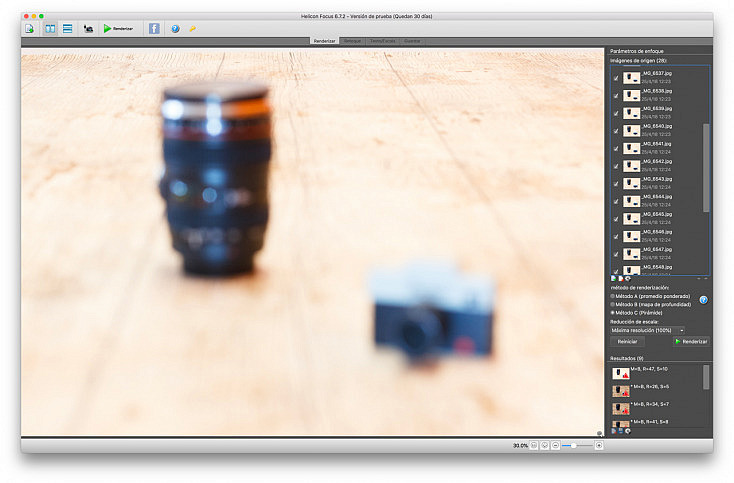
Tras indicar las tomas que deseas fusionar y darle a Abrir, verás una ventana en la que aparece una de las fotos seleccionadas, y otra ventana en la que aparece toda la lista de las imágenes que hemos captado y que van a formar parte de nuestra toma final.
2. Tras haber abierto las fotos, lo siguiente es llevar a cabo la fusión. Para ello, sólo tienes que elegir uno de los modos de renderización que nos propone el programa (Método a: promedio ponderado, Método B: mapa de profundidad o Método C: pirámide), y darle al botón de Renderizar. Hecho esto, podrás ir viendo en la ventana principal cómo va trabajando la aplicación con tus fotos y, cuando el proceso haya terminado, podrás observar el resultado en la ventana principal.
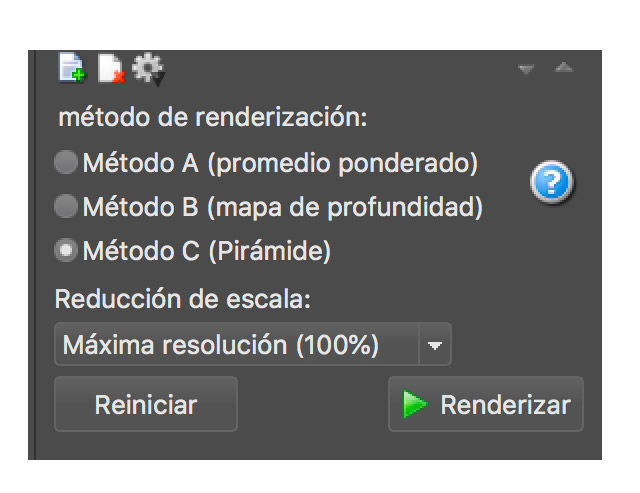
3. Como te decía, la aplicación tiene multitud de opciones para variar la forma en que hace la fusión, pero entiendo que no es el momento de entrar en detalle. Por tanto, si estás contento con el resultado que has obtenido, guarda la imagen haciendo clic en Archivo > Guardar. De lo contrario puedes probar con los otros métodos que te ofrece el programa.
Si aún así el resultado no es de tu agrado, prueba a incluir más o menos tomas. En ocasiones, si al programa se le da mucha o poca información, puede no funcionar bien.
4. Por último, me gustaría indicarte, con respecto al resultado que te ofrece Helicon Focus, que la aplicación suele tener problemas al tratar los bordes de la imagen.

Puede mostrarlos excesivamente borrosos, o incluso duplicar alguno de los elementos cercanos a los bordes, como ves en la imagen superior. Es por ello, que puede resultar apropiado recortarlos un poco con una aplicación de retoque.

Como puedes ver en esta última imagen, sobre todo si la comparas con las cuatro tomas iniciales, gracias a la técnica del bracketing de enfoque y la fusión en Helicon Focus, hemos logrado una amplia profundidad de campo.
Bracketing de Enfoque con Adobe Photoshop
Si eres amante de Photoshop, he de decirte que también puedes practicar esta técnica con él. Los pasos son muy sencillos:
1. Abrimos el programa, y a continuación abrimos una de las imágenes que componen nuestra secuencia de fotos para lograr un buen resultado final.
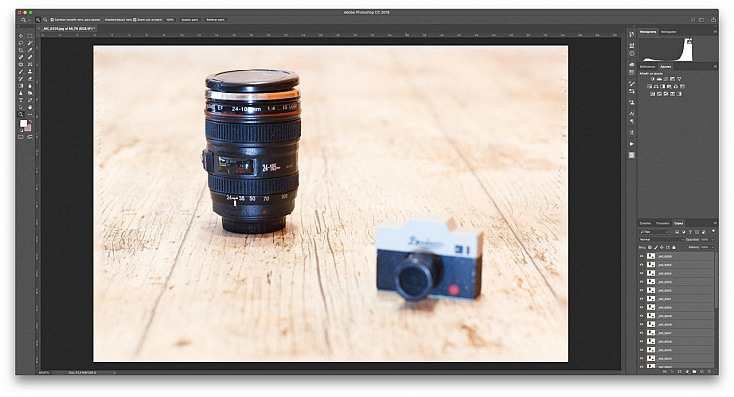
2. Seleccionamos el resto de fotos que conforman la secuencia, y las arrastramos a la misma ventana en la que hemos abierto la otra. Este proceso puede ser más o menos lento dependiendo también de las características de tu equipo. Cada vez que se abra una foto Photoshop te pedirá confirmación. Si tienes muchas fotos, como en nuestro caso que eran 28, el proceso puede ser un poco lento, pero los resultados merecen la pena.
3. Ahora que ya tenemos todas nuestras fotos en Photoshop, seleccionaremos todas las capas, le daremos al botón derecho del ratón, y seleccionaremos Rasterizar Capas.
4. Nuestro siguiente paso será seleccionar todas las capas, y a continuación ir al menú de Photoshop Edición/Alinear capas automáticamente, y aceptaremos. Aquí también puede que tengamos que esperar unos minutos hasta que el programa trabaje todas las capas.
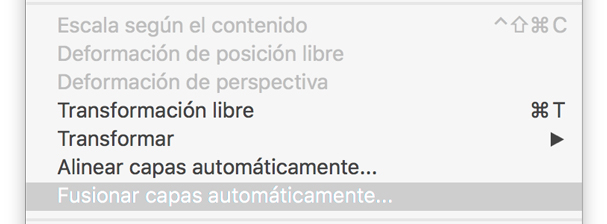
5. Una vez hecho, volveremos al menú y esta vez seleccionaremos Edición/Fusionar capas automáticamente. Con esto lo que hará el programa es coger la parte válida (en este caso la parte enfocada) de cada una de las fotos para que componga la imagen final, y lo hará mediante máscaras.
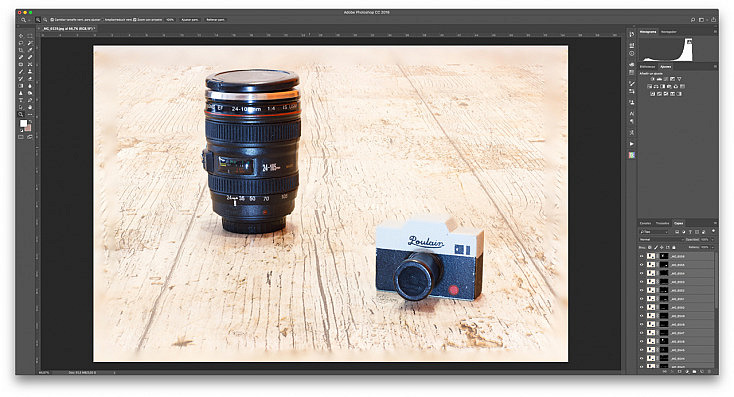
6. Y ya tenemos el resultado. Puede que observes algún error en el resultado final, pero esto puede solucionarse acudiendo a la capa que contiene la información correcta y comprobando que la máscara que tiene aplicada es adecuada o tenemos que añadir o quitar zonas.

Como ves, optes por el programa que optes, no se trata de un proceso complicado, sino más bien mecánico. Quizás es un poco laborioso, pero nada difícil. Entonces, ¿a qué esperas para dominar esta técnica y extender la profundidad de campo de tus tomas hasta el infinito?


